【單元一】網際網路概念和應用
1.搭配電腦基礎swf影片介紹網路概念、搜尋引擎、利用關鍵詞搜尋、區域網路與網際網路、瀏覽器介紹(IE、firefox)
2.IE工具列介紹:在標題列按右鍵選功能表列
3.首頁:打開IE,工具、網際網路選項、一般標籤首頁下輸入欲設定的網址或使用目前的設定套用或先連到該網站反白複製再貼工具、網際網路選項、首頁下。
4.清除瀏覽記錄:工具、網際網路選項、一般標籤瀏覽歷程記錄下按刪除將上網時所留下的帳號密碼刪除。
5.安全性:工具、網際網路選項、安全性標籤可設定「信任網站」「限制網站」
6.隱私權:勾選開啟快顯封鎖程式,阻檔廣告視窗。
7.內容:自動完成、設定,決定是否要用自動設定,勾選的結果是較方便,但不安全建議不要勾選。
8.進階:安全性、瀏覽器關閉清理「Temporary Internet Files」資料夾,可避免有心人士的木馬程式攻擊;國際、傳送UTF-8 URL,遇到中文檔名時可順利下載或瀏覽。
9.我的最愛:利用搜尋引擎找到喜歡的網站,按功能表中「我的最愛」按加到我的最愛,同理再將其他的網站加入我的最愛中。
10.管理我的最愛:我的最愛隨著時間會越來越多也越長,所以要設資料夾去分類,才不致於太雜亂。
11.匯出我的最愛:把我的最愛帶著走,檔案、匯入和匯出、匯出到檔案、下一步、勾選我的最愛、下一步、下一步、按瀏覽選輸出的位置、下一步、儲存、匯出、完成。
12.匯入我的最愛:檔案、匯入和匯出、從檔案匯入、下一步、勾選我的最愛、下一步、下一步、按瀏覽選boohmark.htm匯入的位置、下一步、開啟、匯入、完成。
13.找到的資料如何儲存,文字(反白複製再到桌面空白處按右鍵新增一個Word 文件,右鍵貼上)、圖片(按右鍵另存圖片選擇適當的位置儲存圖片)、檔案另存新檔,選擇檔案類型存成單一的.mht檔或完整的網頁檔;可利用printscreen鍵將電腦畫面儲存,再到小畫家右鍵貼上另存jpg檔,或利用小青蛙截取畫面儲存。
14.到google申請電子郵件、收信、寄信與轉信
15.利用google map找目的地並規路劃線
教學進度
第一堂:講授【單元一】網際網路概念和應用